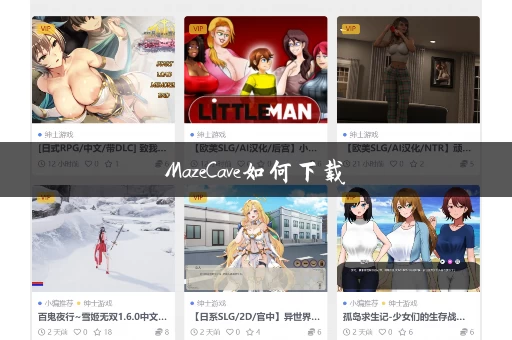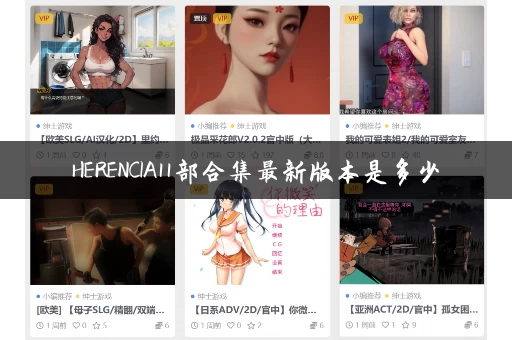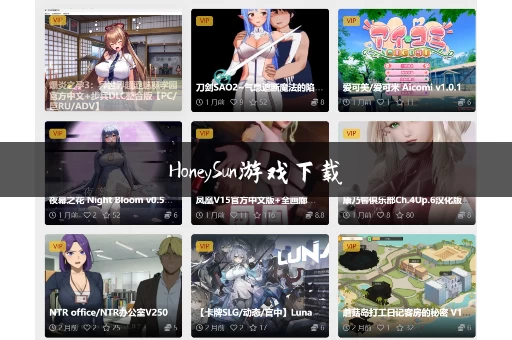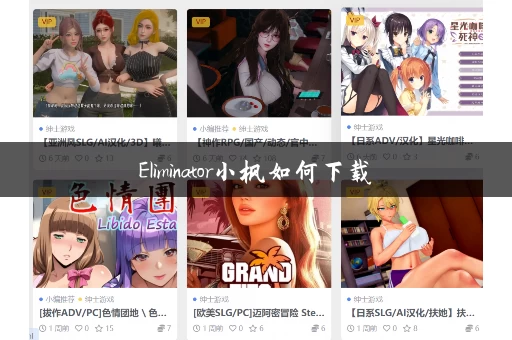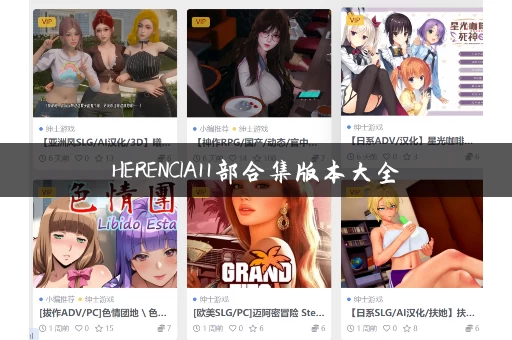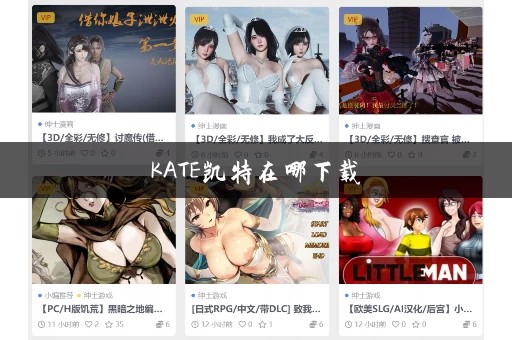今儿个,咱来聊聊Excel里一个挺实用的函数——IFERROR。一开始我也没太注意这玩意,直到有一次被它给“救”,才发现这小东西还真有点用。
记得那是去年冬天,我正忙着整理一堆数据,准备给老板汇报。其中有一列是计算每个产品的销售额占比的,你知道,就是用每个产品的销售额除以总销售额。结果,有几个产品压根就没卖出去,销售额是0。这下好,Excel给我蹦出一堆“#DIV/0!”的错误提示,看得我那叫一个头疼。
你说这可咋办?老板催着要数据,我这边还一堆错误提示,急得我直挠头。后来我还是去网上搜搜,这才发现IFERROR函数这个“救星”。
摸索过程
我赶紧把公式改改,用IFERROR函数。具体咋操作的?我给你们详细说说。
- 找到出错的公式:我找到那列计算销售额占比的公式,就是出错的那一堆。
- 套上IFERROR函数:然后,我在原来的公式外面套上一个IFERROR函数。这函数挺好理解的,就是“如果(IF)出错(ERROR),就咋样咋样”。
- 设置出错时的返回值:在IFERROR函数里,我设置两个参数。第一个参数就是原来的公式,第二个参数就是出错时要显示的内容。我想想,既然销售额是0,那就显示个“暂无销售”。
小编温馨提醒:本站只提供游戏介绍,下载游戏推荐89游戏,89游戏提供真人恋爱/绅士游戏/3A单机游戏大全,点我立即前往》》》绅士游戏下载专区
最终的公式就变成这个样子:=IFERROR(原来的公式,"暂无销售")。你们看,是不是挺简单的?
大功告成
改完公式后,我按下回车键,奇迹发生!那些“#DIV/0!”的错误提示全都不见,取而代之的是“暂无销售”几个字。整个表格一下子就清爽多,看着也舒服多。
从那以后,我就养成习惯,只要是涉及到除法或者其他可能出错的计算,我都会习惯性地套上一个IFERROR函数。这样一来,就算数据有问题,也不会影响整个表格的美观和可读性。而且我还可以在出错时显示一些自定义的信息,方便自己理解和处理。
我觉得IFERROR函数真是个好东西,特别是对于我们这些经常跟数据打交道的人来说。它不仅能帮我们处理错误,还能让我们的表格看起来更专业、更整洁。你们也赶紧试试,保证你们会爱上它的!